Windows 11/10에서 빠른 액세스 고정 폴더가 없거나 사라짐
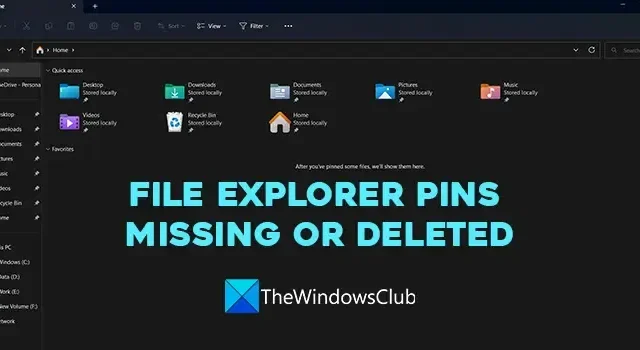
파일 탐색기는 Windows 운영 체제의 중요한 구성 요소 중 하나입니다. 이를 통해 PC에서 파일과 폴더를 탐색하고 관리할 수 있습니다. 파일 탐색기의 가장 유용한 기능 중 하나는 자주 액세스하는 폴더를 고정하는 기능입니다. 일련의 폴더를 길게 탐색하는 대신 몇 번의 클릭만으로 자주 사용하는 폴더를 탐색할 수 있습니다. 그러나 일부 사용자는 Windows 11/10 PC에서 빠른 액세스 고정 폴더가 없거나 사라진 것을 보고 있습니다. 이 가이드에는 문제를 해결하는 데 도움이 되는 몇 가지 솔루션이 있습니다.
빠른 액세스 고정 폴더가 사라지는 원인은 무엇입니까?
빠른 액세스 고정 폴더가 사라지거나 삭제되는 데에는 몇 가지 이유가 있을 수 있습니다. 일반적인 원인 중 일부는 다음과 같습니다.
- 실수로 삭제: 해당 폴더의 상황에 맞는 메뉴에서 빠른 액세스에서 고정 해제를 선택하여 실수로 핀을 삭제했을 수 있습니다.
- 파일 탐색기 재설정: 파일 탐색기 설정을 재설정한 경우 빠른 액세스 메뉴에 고정한 폴더가 없거나 삭제될 수 있습니다.
- 손상된 파일: 경우에 따라 시스템 파일의 손상으로 인해 파일 탐색기 핀이 누락되거나 삭제될 수도 있습니다.
- 타사 프로그램: 최근에 설치한 프로그램으로 인해 문제가 발생할 수도 있습니다.
Windows 11/10에서 빠른 액세스 고정 폴더가 없거나 사라짐
Windows 11/10에서 빠른 액세스 고정 폴더가 없거나 사라진 경우 아래 방법에 따라 수정할 수 있습니다.
- 폴더 설정 재설정
- 수동으로 폴더 고정
- 삭제된 폴더 복구
- 최근에 설치한 프로그램 또는 도구 제거
- SFC 스캔 실행
각 방법에 대해 자세히 알아보고 문제를 해결해 보겠습니다.
1] 폴더 설정 재설정
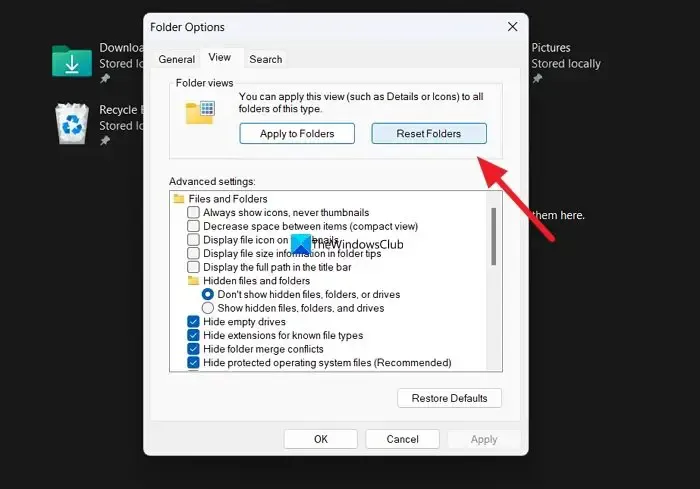
파일 탐색기를 방해하는 PC에서 아직 알지 못하는 문제가 있는 경우 이 문제가 발생하는 것을 볼 수 있습니다. 이를 수정하려면 폴더 설정을 재설정해야 합니다.
폴더 설정을 재설정하려면,
- 파일 탐색기를 열고 메뉴 모음에서 점 3개 버튼을 클릭합니다.
- 옵션 선택
- 그런 다음 보기 탭 을 클릭합니다.
- 폴더 보기 섹션에서 폴더 재설정 버튼을 클릭합니다.
- 프롬프트에서 예 를 선택 합니다.
문제가 해결되었는지 확인하세요.
2] 수동으로 폴더 고정
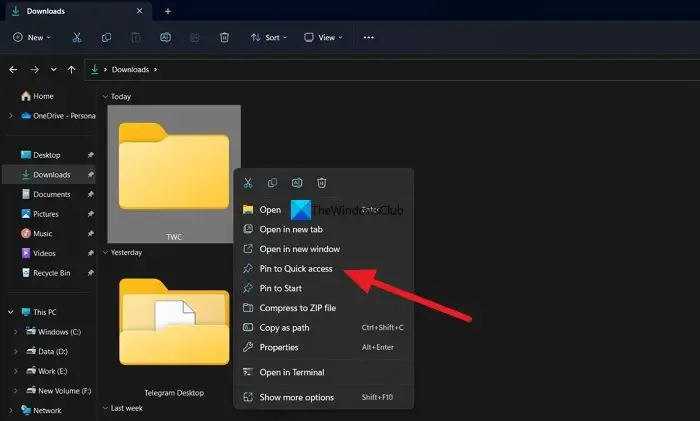
폴더 설정을 재설정한 후 정기적으로 사용하는 폴더를 빠른 액세스 메뉴에 수동으로 고정할 수 있습니다. 지금 만든 핀은 폴더 설정의 오류로 인해 삭제된 경우 삭제되지 않거나 누락될 수 있습니다.
폴더를 빠른 액세스 메뉴에 수동으로 고정하려면 고정하려는 폴더를 마우스 오른쪽 버튼으로 클릭하고 빠른 액세스 에 고정 을 선택합니다 .
3] 삭제된 폴더 복구
전체 폴더와 그 내용이 PC의 핀과 함께 삭제된 경우 타사 데이터 복구 소프트웨어 프로그램을 사용하여 복구해야 합니다. 최고의 무료 데이터 복구 소프트웨어와 모든 파일을 복구하는 데 도움이 되는 전문 데이터 복구 소프트웨어가 있습니다. 파일을 스캔하고 복구하는 데 시간이 다소 걸릴 수 있지만 파일을 다시 가져오려면 프로세스를 시도해 볼 가치가 있습니다.
4] 최근에 설치한 프로그램 또는 도구 제거
탐색기 핀을 수동으로 고정한 후에도 여전히 누락된 경우 이 단계를 따라야 합니다. PC에 최근에 설치된 프로그램이나 도구가 파일 탐색기를 방해했을 가능성이 있습니다. 오류를 수정하려면 최근에 설치한 소프트웨어나 도구를 제거해야 합니다.
5] SFC 스캔 실행
위의 방법 중 어느 것도 문제를 해결하는 데 도움이 되지 않으면 시스템 파일이 손상되거나 누락되어 오류가 발생한 것일 수 있습니다.
시스템 파일의 오류를 수정하려면 SFC 스캔을 실행해야 합니다. 누락되거나 손상된 파일을 찾아 자동으로 수정하여 문제를 해결합니다.
파일 탐색기에서 다시 빠르게 액세스하려면 어떻게 해야 합니까?
파일 탐색기에서 빠른 액세스를 다시 얻으려면 폴더 옵션을 재설정하고 폴더 설정을 기본값으로 설정할 수 있습니다. 그렇게 하려면 파일 탐색기를 열고 메뉴에서 점 3개로 된 버튼을 클릭합니다. 그런 다음 옵션을 선택하고 보기 탭을 클릭합니다. 폴더 보기 섹션에서 폴더 재설정 버튼을 클릭합니다. 고급 설정 버튼 아래에 있는 기본값 복원 버튼을 클릭하여 폴더 옵션을 기본값으로 복원합니다.


답글 남기기